
Wenn Sie an einem Dokument arbeiten, das länger als ein paar Seiten ist, sind Ihre Leser auf jeden Fall dankbar, wenn Sie ein Inhaltsverzeichnis einfügen. Ein wenig Mühe von Ihrer Seite wird die Dinge einfacher machen 10 Versteckte Microsoft Word-Funktionen, die Ihr Leben leichter machen werden 10 Versteckte Microsoft Word-Funktionen, die Ihr Leben einfacher machen Microsoft Word ist täuschend einfach. Es geht Ihnen gut, solange Sie ein Dokument starten und einfach eingeben. Aber Microsoft Word wäre nicht das Schweizer Messer ohne seine produktiven Eigenschaften. Lesen Sie mehr für jeden, der später durch den Text blättert.
Glücklicherweise gibt es viele Online-Stellen, die Vorlagen für genau diesen Zweck anbieten - obwohl die Qualität einzelner Beispiele ziemlich stark variieren kann. Um Ihnen die Arbeit zu erleichtern, haben wir eine Liste mit zehn Allzweckvorlagen zusammengestellt, mit denen Sie schnell und einfach ein praktisches Inhaltsverzeichnis in Microsoft Word implementieren können.
Hier finden Sie einige Tipps, wie Sie ein Inhaltsverzeichnis effektiv nutzen können, sowie zehn Beispiele, die Ihnen den Einstieg erleichtern.
Allgemeine Vorlagen
Die Entscheidung, wie Sie Ihr Dokument in Kapitel oder Abschnitte aufteilen, ist ein wichtiger Faktor bei der Entscheidung, welche Art von Inhaltsverzeichnis sinnvoll ist. Wenn es sich um einen besonders langen Text handelt, der in Abschnitte und Unterabschnitte unterteilt werden muss, benötigen Sie die Komplexität einer erweiterten Vorlage, um das Dokument richtig abzubilden. Wie Sie die Dokumentzuordnungsfunktion von MS Word als Zeitersparnis verwenden können Sie können die Dokumentzuordnungsfunktion von MS Word als Zeitersparnis verwenden Wenn Sie in MS Word kein Hauptbenutzer sind, gehe ich davon aus, dass Sie noch nichts von der Dokumentübersicht gehört haben. Die Dokument-Karte ist eine dieser kleinen Funktionen, die in MS Word versteckt sind .... Read More. Für ein kürzeres Dokument genügt eine einfachere Option.
Natürlich hängen die Einzelheiten ganz von der Art des Dokuments ab, mit dem Sie arbeiten, aber es ist ein gutes Ziel, dass jeder Abschnitt sich zwischen ein bis drei Seiten erstreckt. Wenn Sie zu viele Abschnitte hinzufügen, wird das Inhaltsverzeichnis so lange ausgeführt, wie das Dokument selbst, aber zu wenig bedeutet, dass es kein Dienstprogramm in Bezug auf die Navigation bietet.
Versuchen Sie, Ihr Dokument so zu strukturieren, dass sich jeder Abschnitt auf ein bestimmtes Thema bezieht. Das ist eine gute Angewohnheit, darauf zu achten, dass Ihre Arbeit qualitativ gut abschneidet, aber es wird auch die Dinge viel einfacher machen, wenn es Zeit ist, ein Inhaltsverzeichnis zu erstellen, das ein Leser hilfreich finden wird.
Inhaltsverzeichnis 1 (.pdf)
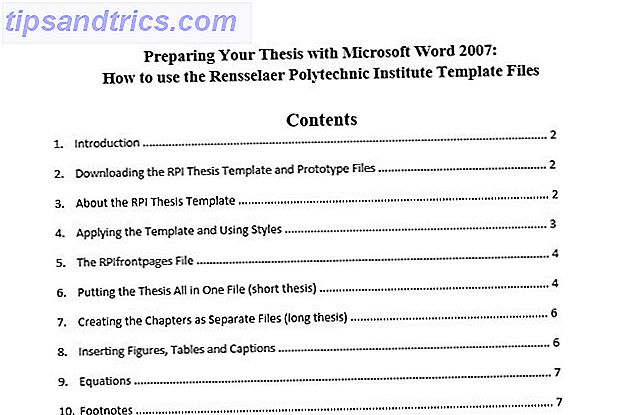
Link zur Site | Direkter Download (.pdf)
Inhaltsverzeichnis 2 (.pdf)

Link zur Site | Direkter Download (.pdf)
Inhaltsverzeichnis 3 (.doc)

Link zur Site | Direkter Download (.doc)
Inhaltsverzeichnis 4 (.doc)

Link zur Site | Direkter Download (.doc)
Inhaltsverzeichnis 5

Link zur Site | Direkter Download (.docx)
Erweiterte Vorlagen
Während die oben genannten Vorlagen für viele Projekte funktionieren, die ein Inhaltsverzeichnis benötigen, benötigen einige Dokumenttypen etwas fortgeschritteneres. Ob Sie Forschungsergebnisse im Rahmen Ihrer akademischen Karriere einreichen Google Docs vs. Microsoft Word: Das Todesspiel für die Forschung Schreiben von Google Text & Tabellen im Vergleich zu Microsoft Word: Das Death-Match für Research-Writing-Online-Lösungen wird zur Norm. Wir haben uns entschieden, zu sehen, wie Microsoft Word mit Google Text & Tabellen abschneidet. Wer wird die bessere Forschungsarbeit machen? Lesen Sie mehr oder versuchen Sie einfach, ein Dokument zu erstellen, das Ihren eigenen genauen Spezifikationen entspricht. Bei der Entscheidung für ein Inhaltsverzeichnis müssen Sie sich viele Gedanken darüber machen.
Viele dieser erweiterten Beispiele verwenden Teilbereiche, manchmal sogar die Tabellenformatierungsfunktion von Word. Formatierungstipps für perfekte Tabellen in Microsoft Word 8 Formatierungstipps für perfekte Tabellen in Microsoft Word Eine Tabelle ist mehr als nur ein Gitter aus Zellen. In Word sind Tabellen nicht nur Container für Daten, sondern essentielle Formatierungswerkzeuge. Finden Sie heraus, wie Sie diese Doppelrolle mit acht einfachen Tipps verwalten können. Lesen Sie mehr, um sicherzustellen, dass alles übersichtlich dargestellt wird. Es ist wichtig zu überlegen, ob Ihr Inhaltsverzeichnis den beabsichtigten Zweck erfüllt, das Dokument leichter lesbar zu machen - es ist wahrscheinlich der erste Eindruck, den Ihre Leser von Ihrer Arbeit bekommen. Wenn es also chaotisch und verwirrend ist, werden Sie eine Nachteil auf Anhieb.
Wenn Sie an einem Dokument wie einem Forschungsstipendium oder einer Dissertation arbeiten, kann Ihr Inhaltsverzeichnis eine große Hilfe für Sie selbst und den Leser sein. Verwenden Sie es als Checkliste, um sicherzustellen, dass jedes Element Ihres Projekts es in den endgültigen Entwurf geschafft hat - Ihr Inhaltsverzeichnis sollte als gestraffte Punkt-für-Punkt-Gliederung des Dokuments als Ganzes dienen, also behandeln Sie es als Mittel zu überprüfen, dass alle wichtigen Inhalte vorhanden und korrekt sind.
Inhaltsverzeichnis 6 (.pdf)

Link zur Site | Direkter Download (.pdf)
Inhaltsverzeichnis 7 (.doc)

Link zur Site | Direkter Download (.doc)
Inhaltsverzeichnis 8 (.doc)

Link zur Site | Direkter Download (.doc)
Inhaltsverzeichnis 9

Link zur Website
Inhaltsverzeichnis 10 (.doc)

Link zur Site | Direkter Download (.doc)
Fortgeschrittene Techniken
Wenn Sie eine Vorlage gefunden haben, mit der Sie zufrieden sind, müssen Sie nur Microsoft Word 10 Essential Microsoft Word Routinen öffnen sehr Bild von langweilig. Außer wenn es um eine Produktivitäts-App wie Microsoft Word geht. Jede gesparte Sekunde trägt dazu bei, sie für unsere täglichen Bedürfnisse zu nutzen. Lesen Sie weiter, um in Ihrem eigenen Bereich Titel und Seitenzahlen zu subsumieren. Sie werden jedoch feststellen, dass es sich lohnt, ein bisschen mehr Zeit mit der Perfektionierung Ihres Inhaltsverzeichnisses zu verbringen, um ein besseres fertiges Produkt zu erhalten.
Styling Ihres Inhaltsverzeichnisses
Sie können visuelle Optimierungen auf die gleiche Weise wie in jedem anderen Microsoft Word-Dokument vornehmen. Seien Sie jedoch vorsichtig, da geringfügige Änderungen an der Textgröße und den verwendeten Schriften unerwünschte Auswirkungen auf die sorgfältige Formatierung dieser Vorlagen haben können.

Das Problem mit dem obigen Bild besteht darin, dass die Punkte, die zum Platzieren jedes Eintrags verwendet werden, eher als Text als als Punktanzeiger eingerichtet sind. Wenn dies bei der Vorlage der Fall ist, die Sie verwenden möchten, finden Sie hier die Fehlerbehebung. Verwenden Sie zuerst die horizontale Regel, um den gewünschten Tabstopp festzulegen. Als nächstes gehen Sie zur Registerkarte Home und klicken Sie im Abschnitt Absatz auf das Dialogfeld Launcher.

Klicken Sie auf Tabs und wählen Sie dann den Typ des Leaders, den Sie in Ihrem Inhaltsverzeichnis verwenden möchten. Der Abstand sollte sich nun korrigieren, um unabhängig von der Länge der Textzeichenfolge einheitlich zu sein.
Ein weiterer wichtiger Punkt, an den Sie sich erinnern sollten, wenn Sie Ihr Inhaltsverzeichnis formatieren, ist, dass seine Funktion nicht durch seine Form beeinträchtigt werden sollte. Dieser Abschnitt Ihres Dokuments wird als Referenz verwendet, daher ist es nicht der richtige Ort, um Ihre vielfältige Schriftensammlung zu präsentieren. 5 Websites zum Auffinden und Herunterladen Freier Schriften 5 Websites zum Auffinden und Herunterladen Freier Schriften Das Auffinden geschützter Schriften kann eine Herausforderung darstellen . Heute rundet Cool Websites und Tools fünf Websites mit einzigartigen Schriften, die perfekt für Ihr nächstes Projekt sein könnten. Weiterlesen .
Halten Sie Ihr Inhaltsverzeichnis genau
Wenn Sie fortwährend an einem Dokument arbeiten, stellen Sie möglicherweise fest, dass weitere Änderungen Ihre Seitenzahlen wegwerfen und Sie zwingen, Ihr Inhaltsverzeichnis manuell zu aktualisieren. Um diese Situation zu vermeiden, können Sie die integrierte Inhaltsfunktion von Microsoft Word verwenden, um auf dem neuesten Stand zu bleiben.
Wechseln Sie zur Registerkarte " Verweise" und verwenden Sie das Dropdown-Menü " Inhaltsverzeichnis ", um auf die verschiedenen verfügbaren Optionen zuzugreifen.

Beachten Sie, dass diese Funktionalität nicht ohne weiteres mit den in diesem Handbuch angebotenen Vorlagen kombiniert werden kann. Es gibt jedoch einige Vorlagen, die in Microsoft Word selbst angeboten werden, sowie eine manuell erstellte Option.
Obwohl Sie weniger Kontrolle darüber haben, wie Ihr Inhaltsverzeichnis formatiert ist, bietet diese Methode einige wesentliche Vorteile in Bezug auf die Navigation. Ihr Inhaltsverzeichnis wird als Hyperlink zu einzelnen Abschnitten bei der Anzeige auf einem Computer fungieren, und die Seitenzahlen werden natürlich ohne Ihr Zutun genau eingehalten.
Verfügen Sie über eine nützliche Tabelle mit Inhaltsverzeichnissen, die Sie gerne mit anderen Benutzern teilen möchten? Oder suchen Sie Hilfe bei der Integration dieser Vorlagen in ein Dokument? Nehmen Sie an der Konversation im Kommentarbereich teil.



